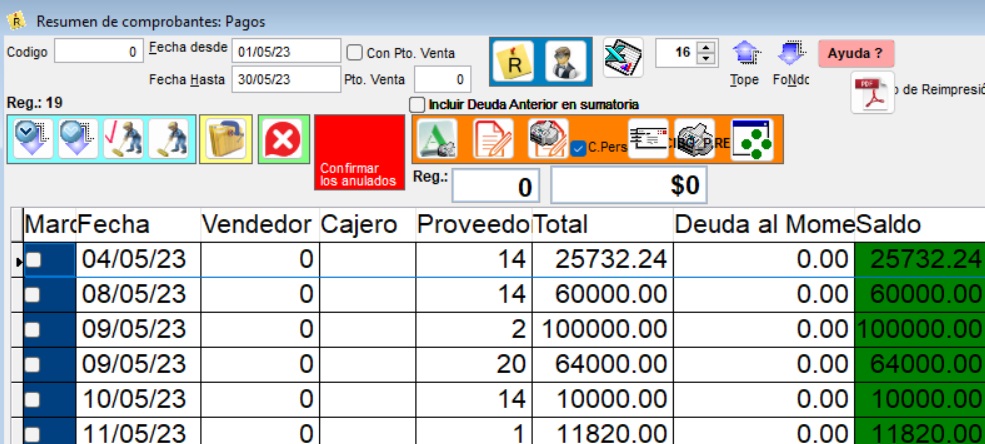
En la siguiente explicacion se explicaran las herramientas de izquierda a derecha y de arriba hacia abajo:
- Linea de herramientas de arriba
- Codigo. Si se deja el cero, traera los pagos de todos los proveedores. Si se pone el Codigod e un proveedor, solo traera los pagas a ese proveedor. Si no se recuerda el codigo del proveedor, se pica la tecla "flecha abajo" y apareceran todos los proveedores cargados para seleccionar el deseado.
- Fecha Desde
- Fecha Hasta
- Con Punto de Venta. Tildando esta casilla, se pueden traer todos los comprobantes deun determinado punto de venta
- Punto de venta. Si se tilda la casilla anterior, se determina cual es el punto de venta que se quiere filtrar
- Incluir deuda anterior en la sumatoria de la grilla. Se puede visualizar la deuda anterior en el momento de realizado el pago. para ello se tilda esta casilla y apareceran en la grilla los pagos y el saldo anterior al momento del mismo
- (fondo Azul) Pedir Recibos o Pagos. Etiqueta amarilla para llevar a la grilla temporal todos los comprobantes segun se determino en los filtros
- (fondo Aazul) Re abrir los moviemientos contables para ser insertados como lote nuevamente. Por cuestiones de seguridad se da la posibilidad de reabrir el lote de los moviemitnos para ser insertados en la contabilidad como lote
- Exportar a excel los datos de la grilla de los items marcados. Exportara a excel el archivo con los datos marcados de la grilla
- Tamano de la tipografia del formulario
- Ir al inicio de la grilla
- Ir al Final de la grilla
- Ayudas del Formulario
- Carpeta donde se almacenaran los PDFs. Si se configuro bien la impresora NOVA PDF Pro V5 para que los archivos generados sean registrados en la carpeta segun se determino en la variable CARPETA_DONDE_IMPRIME_PDF, picando en esta herramienta se abrira un explorador de archivos apuntando a esa carpeta. Ver Nova Pdf Pro V 5 y el Patagonia
- Linea de herramientas de abajo
- (fondo celeste) Marcar hacia abajo los items de la grilla desde donde esta el cursor senalando, hacia abajo
- (fondo celeste) Desarcar hacia abajo los items de la grilla desde donde esta el cursor senalando, hacia abajo
- (fondo celeste) Quitar de la grilla los items marcados, quitara de la vista temporal los items marcados
- (fondo celeste) Quitar de la grilla los items no marcados, quitara de la vista temporal los items no marcados
- (fondo amarillo) Compresiones (Como se pueden comprimir los datos sobre los items de la grilla marcados)
- Comprimir for fechas
- Comprimir por hora
- Comprimir por Comprobante
- Comprimir por Ciudad
- Comprimir por Provincia y ciudad
- Comprimir por Punto de venta
- Comprimir por forma de pago o discriminacion de salida de caja
- (fondo verde) Desmarcar hacia abajo los contenidos inexistentes
- (fondo Rojo) Anular Recibos en caso de listar los cobros a clientes
- (fondo naranja) Imprimir rotulos de los items marcados
- (fondo naranja) Ver el contenido del pago o salida de caja senalado
- (fondo naranja) Re imprimir los comprobantes marcados
- (fondo naranja) Enviar por mail los comprobantes que ya hayan sido impresos en formato PDF
- (fondo naranja) Imprimir la grilla con solamente los marcados
- (fondo naranja) Cambiar de tipo de reportes
- Cristal Report (4 ciculitos verdes)
- Visual Fox (Zorro)
- Caret (Diamante solo en 32 bit)
- Grilla con datos solicitados. Los encolumnados se pueden personalizar. Con un click y arrastre, se pueden cambiar de posicion. Dicho proceso sera memorizado por el patagonia para la proxima apertura del mismo.
|
